cdlinux u盘启动,图文详解如何设置
- 2018-01-02 12:05:23 分类:u盘教程
cdlinux u盘启动设置早已进入我们的生活,只要掌握了cdlinux u盘启动设置方法,就可以方便使用cdlinux u盘启动设置了,如果大家想要这个方法的话,下面小编就给大家带来cdlinux u盘启动设置的教程吧,希望大家都能够掌握这个方法。
很多朋友都想要知道设置cdlinux u盘启动的方法是什么,其实设置cdlinux u盘启动的方法是非常简单的,如果大家想要学习的话,小编当然会教大家设置cdlinux u盘启动的方法!下面就给大家带来设置cdlinux u盘启动图文教程吧。
cdlinux u盘启动
打开下载好的UltraISO,将U盘插入电脑,点击文件选择打开

设置cdlinux u盘启动示例1
选择CD文件,

设置cdlinux u盘启动示例2
点击启动,再点击写入硬盘映像

cdlinux u盘设置启动示例3
选择好U盘,点击写入
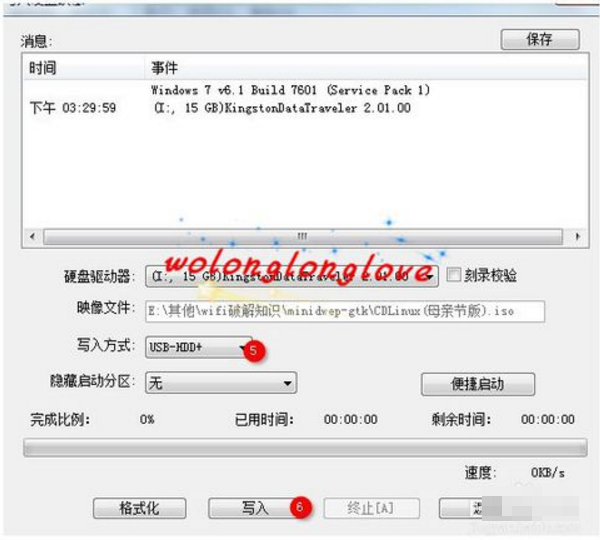
cdlinux u盘启动设置示例4
完成上述步骤,接着打开grub4dos文件,将grldr、grub.exe、menu.lst三个文件拷贝到U盘上
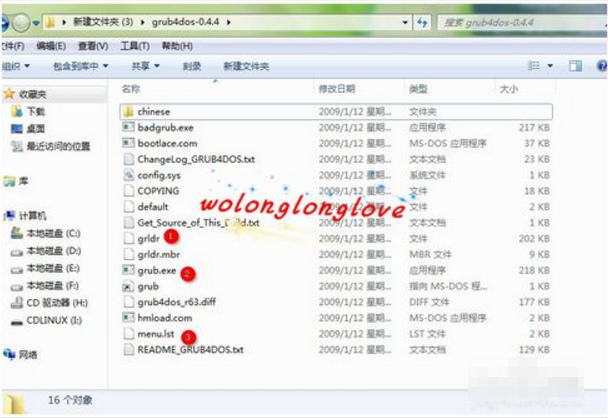
cdlinux u盘设置启动示例5
接着打开U盘,选择CDLinux,选择复制splash.xpm.gz,粘贴到U盘上
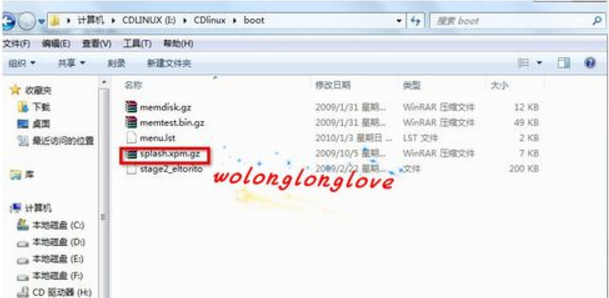
cdlinux u盘设置启动示例6
打开grubinst_gui2.zip,打开里面的grubinstGui2.exe,然后选择介质 为 U盘。
然后设置为安装grldr(如图),高级设置如下,然后执行,dos窗口按enter。
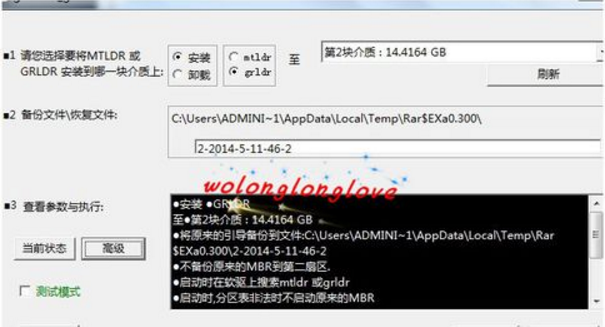
cdlinux u盘启动示例7
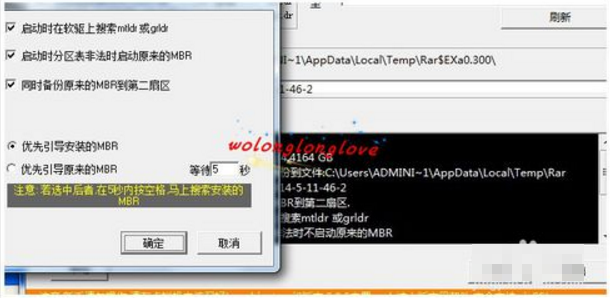
设置cdlinux u盘启动示例8
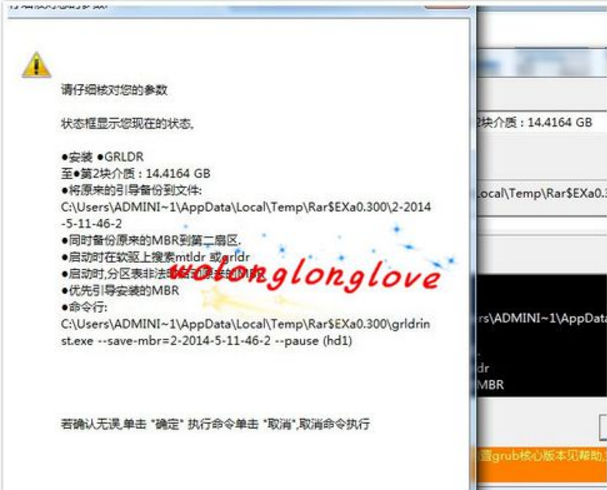
cdlinux u盘设置启动示例9
接着是修改menu.lst
打开U盘——打开menu.lst(记事本就行,需要管理员权限)
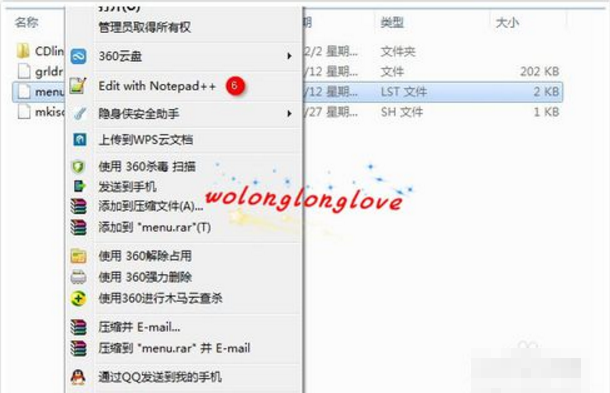
设置cdlinux u盘启动示例10
title start Cdlinux
find --set-root /CDlinux/bzImage
kernel /CDlinux/bzImage CDL_DEV=LABEL=CDLINUX CDL_LANG=zh_CN.UTF-8
initrd /CDlinux/initrd
boot
如图位置复制即可——保存退出
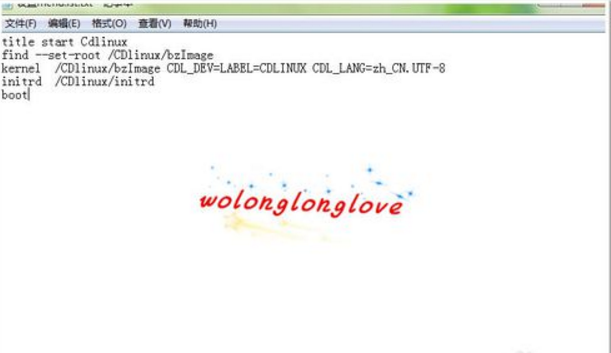
cdlinux u盘启动设置示例11
建议先将上述复制到一个新建的记事本(文本文档)里,看有没有空格,如果有,先删除,然后复制到menu.lst里。
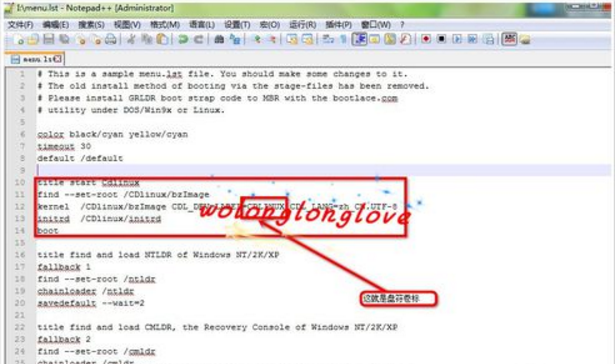
cdlinux u盘设置启动示例12
注明一下,LABEL=CDLINUX中的CDLINUX为盘符卷标,根据自己的盘符卷标来修改

设置cdlinux u盘启动示例13
U盘完成到这一步,已经制作好了

cdlinux u盘设置启动示例14
重启电脑,进入boot设置为U盘启动,然后看到CDLinux的画面

cdlinux u盘启动设置示例15
以上就是cdlinux u盘启动的制作教程了,希望可以帮助到你